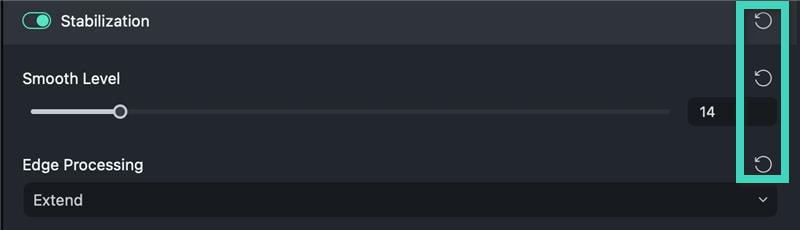คิดให้ใหญ่ขึ้นจากคู่มือผู้ใช้ Filmora
-
ข้อกำหนดความต้องการของระบบ - Mac
-
คุณสมบัติใหม่ - Mac
-
คุณสมบัติ AI - Mac
- AI ทำเครื่องหมายอัจฉริยะสำหรับ Mac
- AI คัตเอาท์อัจฉริยะสำหรับ Mac
- ซิงค์จังหวะอัตโนมัติบน Mac
- การตรวจจับความเงียบบน Mac
- AI แปลงข้อความเป็นวิดีโอสำหรับ Mac
- การแก้ไข AI Copilot สำหรับ Mac
- AI กำจัดเสียงร้องสำหรับ Mac
- เครื่องมือสร้างภาพขนาดย่อ AI สำหรับ Mac
- การแก้ไขข้อความ AI ใน Mac
- การปกป้องโทนสีผิวด้วย AI สำหรับ Mac
- เครื่องกำเนิดเพลง AI สำหรับ Mac
- ปลั๊กอิน ChatGPT - การเขียนคำโฆษณา AI บน Mac
- AI ลดเสียงรบกวนสำหรับ Mac
- AI การยืดเสียงสำหรับ Mac
-
เริ่มต้นใช้งาน - Mac
-
การสร้างโครงการ - Mac
-
การสร้างโปรเจ็กต์ใหม่ (Mac)
-
-
การนำเข้าและการบันทึก - Mac
-
การนำเข้า (Mac)
-
การบันทึก (Mac)
-
-
สื่อสำหรับการใช้งาน - Mac
-
เสียง (แมค)
- สื่อสำหรับใช้งานบน Mac
- เปิดเผยโลโก้สำหรับ Mac
-
-
เรียบเรียง-Mac
-
การตัดต่อวิดีโอ (Mac)
- เลเยอร์การปรับสำหรับ Mac
- เปิด / ปิดคลิปสำหรับ Mac
- ลบคลิปอัตโนมัติสำหรับ Mac
- ซูเปอร์สโลว์โมชันพร้อมออปติคัลโฟลว์สำหรับ Mac
- ทางลัดความเร็วในการเล่นสำหรับ Mac
- การแก้ไขหลายคลิปสำหรับ Mac
- มาร์กเกอร์สำหรับ Mac
- ทำเครื่องหมายรายการโปรดสำหรับ Mac
- พื้นหลังที่กำหนดเองสำหรับวิดีโอ และรูปภาพใน Mac
- คลิปประกอบสำหรับ Mac
- จอเขียว Mac
-
การแก้ไขเสียง (Mac)
-
การแก้ไขสี (Mac)
- ตัวควบคุมการตัดต่อวิดีโอ – Mac
-
-
ข้อความและคำบรรยาย - Mac
-
ข้อความและชื่อเรื่อง (Mac)
- จากคำพูดเป็นข้อความ / จากข้อความเป็นคำพูดบน Mac
-
-
แอนิเมชันและคีย์เฟรม - Mac
-
เอฟเฟ็กต์และการเปลี่ยนภาพ - Mac
-
เอฟเฟกต์วิดีโอ (Mac)
-
การเปลี่ยนผ่าน (Mac)
-
-
สติ๊กเกอร์ - Mac
-
การส่งออกและการสำรองข้อมูลบนคลาวด์ - Mac
-
การส่งออก (Mac)
-
การสำรองข้อมูลบนคลาวด์ (Mac)
-
-
การทำงานร่วมกัน - Mac
-
การปรับปรุงประสิทธิภาพและการแก้ไขปัญหา - Mac
ระบบป้องกันภาพสั่นไหวสำหรับ Mac
คู่มือนี้จะแสดงวิธีใช้'านระบบป้องกันภาพสั่นไหวกับวิดีโอของคุณบน Mac ช่วยให้คุณปรับภาพวิดีโอที่สั่นไหวให้เรียบเนียนได้
ดัชนี
คำแนะนำขั้นตอนโดยละเอียด
ต่อไปนี้ เป็นขั้นตอนโดยละเอียดเพื่อใช้งานระบบป้องกันภาพสั่นไหวเมื่อตัดต่อวิดีโอ
ขั้นตอนที่ 1: นำเข้าวิดีโอ
เปิดแอปพลิเคชันก่อน จากนั้น คลิก นำเข้าสื่อ หรือลากคลิปไปที่ไลบรารี คุณยังสามารถลากวิดีโอไปยังไทม์ไลน์ได้โดยตรง
ขั้นตอนที่ 2: เปิดใช้งานฟีเจอร์ระบบป้องกันภาพสั่นไหว
คลิกวิดีโอในไทม์ไลน์ จากนั้น แผงคุณสมบัติจะปรากฏทางด้านซ้ายของอินเทอร์เฟซ คลิกวิดีโอ>เครื่องมือ AI หลังจากนั้น คลิกปุ่มข้าง การป้องกันภาพสั่นไหว เพื่อเปิดใช้งานฟีเจอร์ Filmora จะเริ่มวิเคราะห์โดยอัตโนมัติ
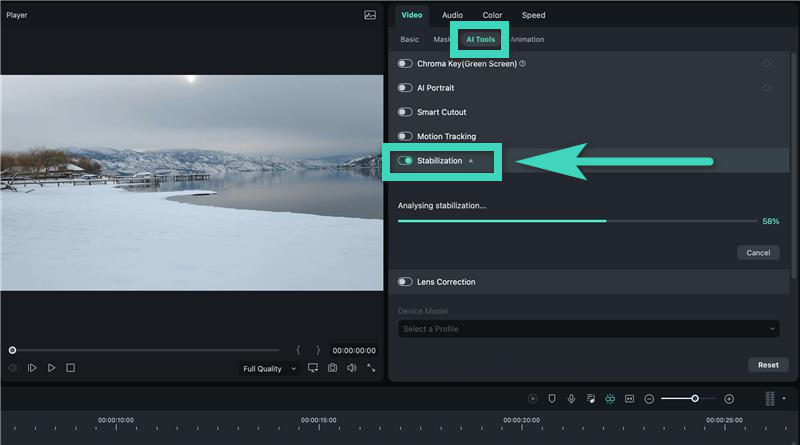
ขั้นตอนที่ 3: เปลี่ยนการตั้งค่า
หลังการวิเคราะห์ คุณสามารถลากแถบเลื่อนหรือแทรกค่าตัวเลขในกล่องข้างแถบเลื่อนเพื่อปรับ ระดับความเรียบ
การประมวลผลขอบใช้งานเพื่อเปลี่ยนขอบของวิดีโอที่มีการป้องกันภาพสั่นไหว คุณสามารถตั้งค่าการประมวลผลขอบเป็น ขยาย, สะท้อน หรือ ไทล์
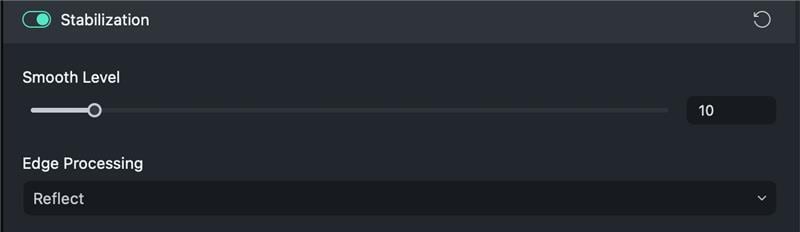
สามารถดูตัวอย่างผลลัพธ์ได้จนน่าพอใจ เมื่อคุณไม่พอใจกับการเปลี่ยนแปลง ให้คลิก รีเซต จากนั้น ค่าทั้งหมดจะเปลี่ยนกลับไปเป็นค่าเริ่มต้น